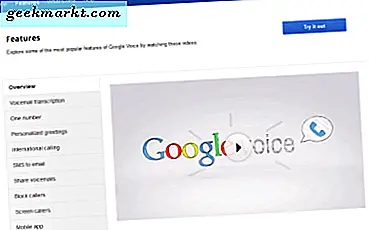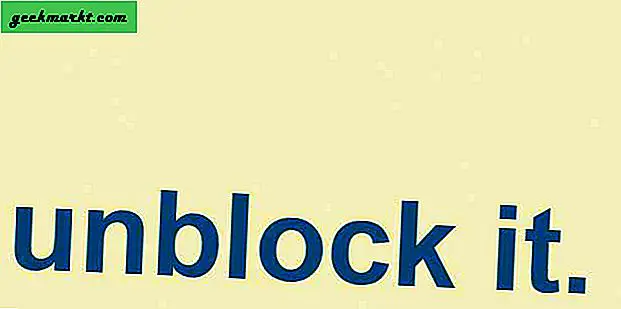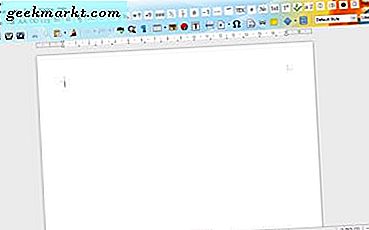Wanneer u de aanmeldingsmethode van Google gebruikt, geeft u de website of app automatisch toegang tot uw persoonlijke en gevoelige informatie. Het wordt gedaan zodat ze een profiel voor de service kunnen maken en we vertrouwen erop dat de websites er geen misbruik van zullen maken. De onderstaande afbeelding is bijvoorbeeld een app die toegang heeft tot mijn Gmail, Contacten, Google Drive en Basisaccountgegevens.
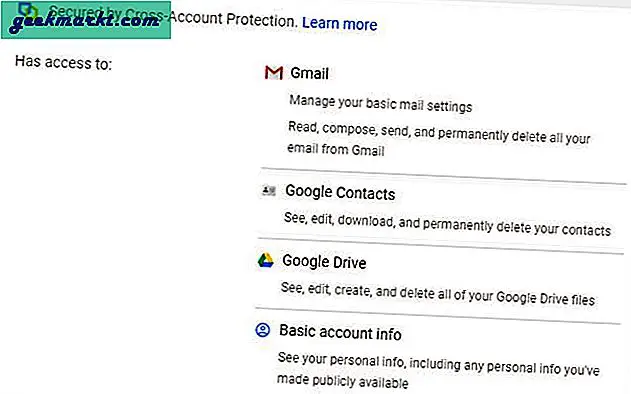
U kunt de toegang tot de apps en services van uw Google-account nog steeds eenvoudig intrekken. Het kan worden gedaan vanaf een desktop of een smartphone, ik heb voor de duidelijkheid beide manieren opgesomd.
Verwijder de toegang van derden tot apps op het bureaublad
Ten eerste: als u nog niet bent aangemeld bij uw Google-account, Log in en ga naar myaccount.google.com.
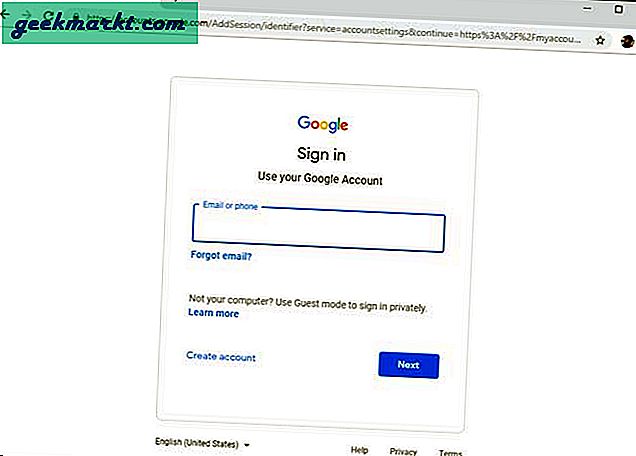
Verwant: Een eenvoudige manier om ReCAPTCHA in de incognitomodus in Chrome te omzeilen
U ziet een paar verschillende opties op de pagina, u kunt uw persoonlijke gegevens bijwerken, beveiligingsproblemen met uw account oplossen, toegang tot toegang van derden verwijderen, enzovoort. Klik op Beveiliging uit de lijst met opties bovenaan.
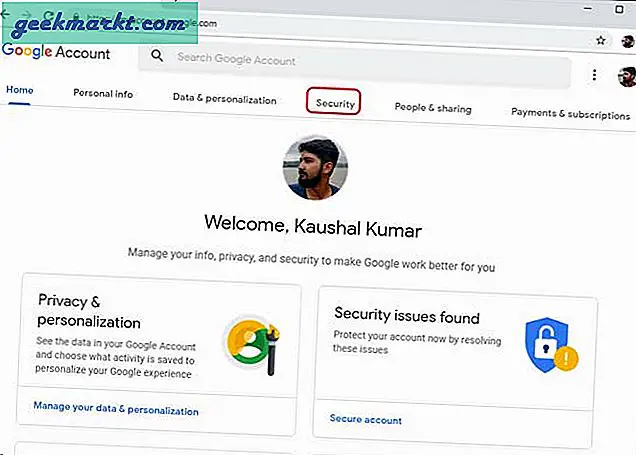
Lees ook: Hoe verwijder ik spraakopnamen van Google Assistant en Alexa?
Scrol omlaag om de sectie ‘Apps van derden met accounttoegang 'te vinden. Hierin staat ‘u heeft deze sites en apps toegang gegeven tot enkele van uw Google-accountgegevens, inclusief informatie die mogelijk gevoelig is’. Google dringt er zelfs bij u op aan de toegang te verwijderen voor die services die u niet langer vertrouwt of gebruikt. Klik op 'Apps van derden beheren' onderaan de sectie.
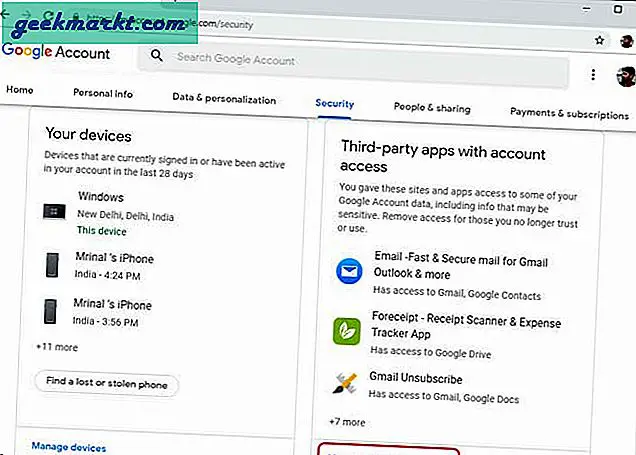
Nu heb je twee aparte lijsten; Apps van derden met toegang tot accounts en aanmelden met Google. Over de mogelijke risico's leest u hier.
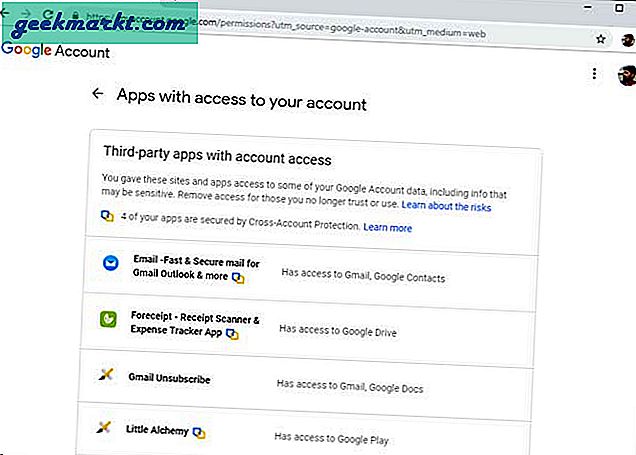
Om een service te verwijderen, klikt u gewoon op de servicenaam en klik op ‘Toegang verwijderen’. Dat is het, uw gegevens zijn niet langer toegankelijk voor die service. Herhaal het proces voor alle sites en apps die u uit uw account wilt verwijderen.
Moet lezen: Hoe Google Apps op uw Android-smartphone volledig te verwijderen
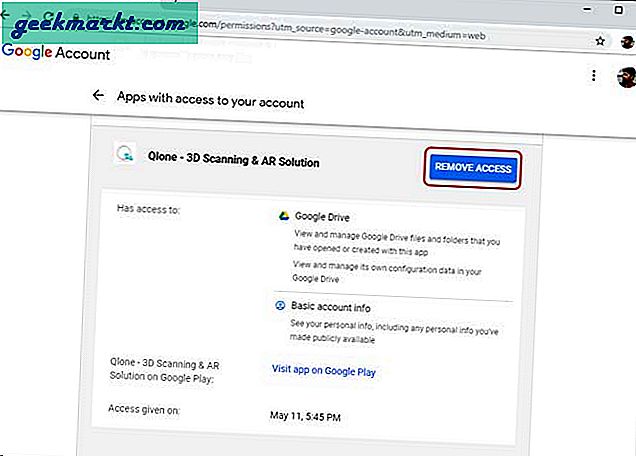
U krijgt een waarschuwing wanneer u op de knop toegang verwijderen klikt, dit is cruciaal, want als u de toegang intrekt tot een app die u regelmatig gebruikt, worden de bijbehorende gegevens ook verwijderd en moet u deze opnieuw toegang verlenen. om de service opnieuw te gebruiken.
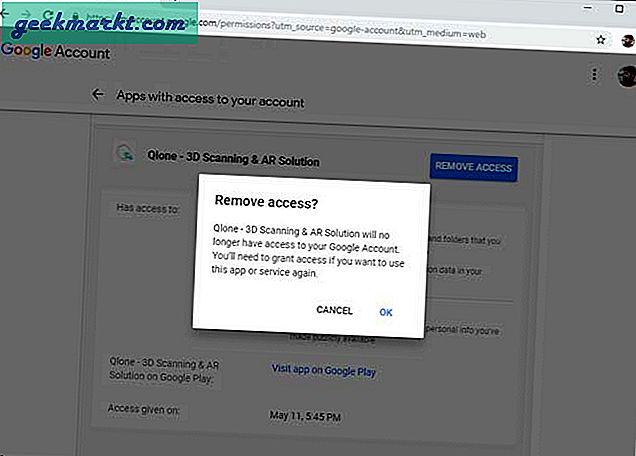
Verwijder apps van derden op een smartphone
Net zoals we deden op een computer, kunt u de toegang van apps en sites tot uw account intrekken met uw smartphone. Open de Google-app op uw smartphone en log in met uw Google-account. Na het inloggen tik op de avatar in de rechterbovenhoek.
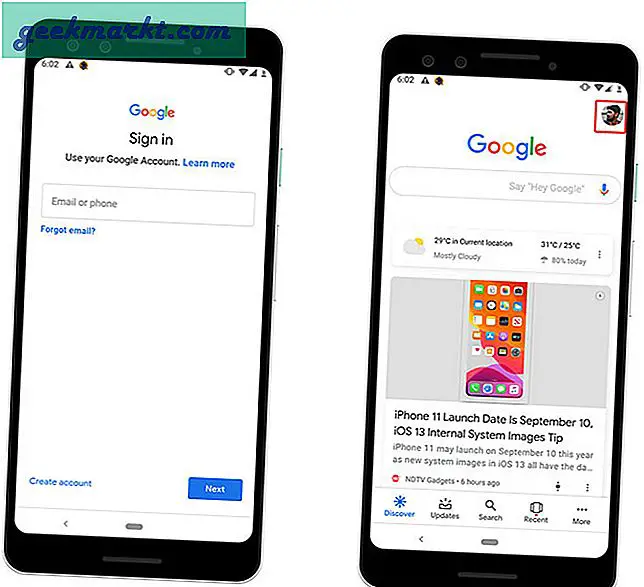
Kraan 'Beheer uw Google-account‘, Het zou de instellingen in een nieuwe app openen. U kunt hier alle wijzigingen aanbrengen, net als op het bureaublad.
Lezen: 6 beste privézoekmachines die u niet volgen zoals Google
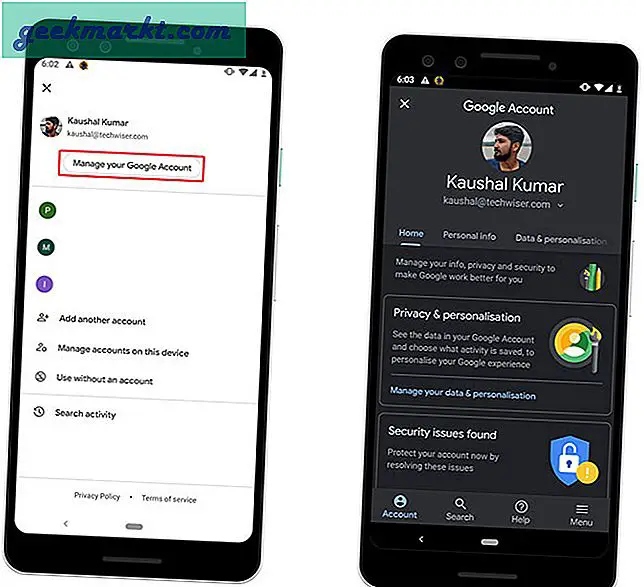
Blader horizontaal door het tabblad bovenaan en selecteer ‘Beveiliging’ uit de lijst met opties. Blader nu verticaal om de sectie ‘Apps van derden met accounttoegang‘. Kraan 'Beheer de toegang van derden‘Om de lijst met apps weer te geven die aan uw Google-account zijn gekoppeld.
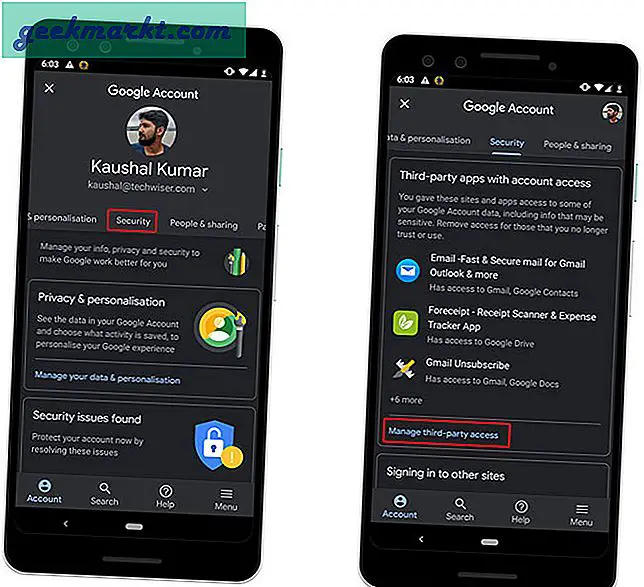
Tik op een service om de ‘Toegang verwijderen‘Knop ernaast. U krijgt een waarschuwing waarin u wordt gewaarschuwd dat de gegevens die aan de app zijn gekoppeld, worden verwijderd en dat u opnieuw moet inloggen om de app toegang tot uw account te geven. Tik op OK en de service zal voor altijd worden verwijderd. Tenzij u het opnieuw toegang verleent.
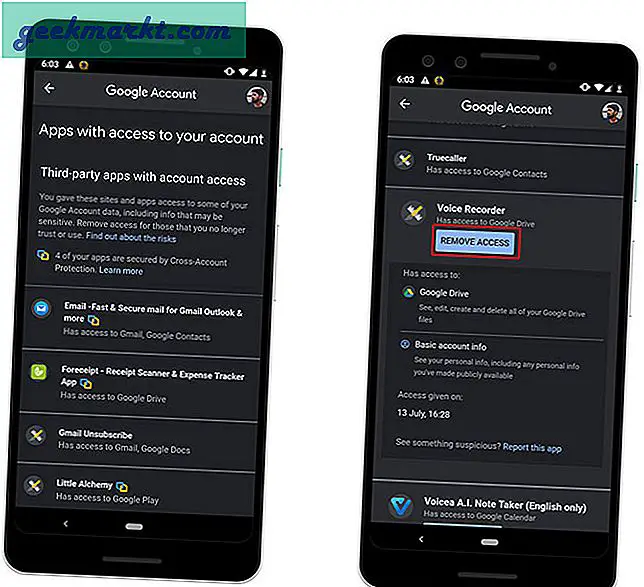
Verwant: Hoe bestanden en mappen in Google Drive te kopiëren
Apps van derden verwijderen uit uw Google-account
Op deze manier kunt u alle apps verwijderen die aan uw Google-account zijn gekoppeld. Niet alle apps willen uw gegevens stelen en schade aanrichten, maar het is een goede gewoonte om de algemene voorwaarden te lezen van elke app waartoe u toegang geeft met uw Google-account. Of u kunt een branderaccount aanmaken zonder informatie om mee in te loggen. Wat denk je? laat het me weten in de reacties hieronder.